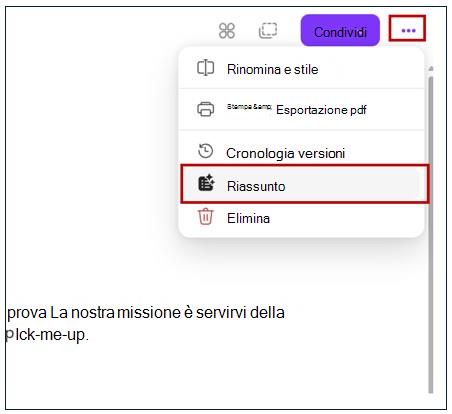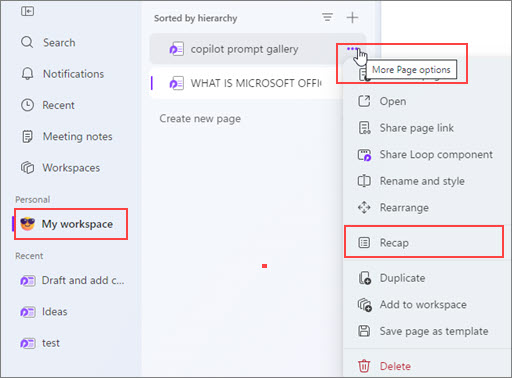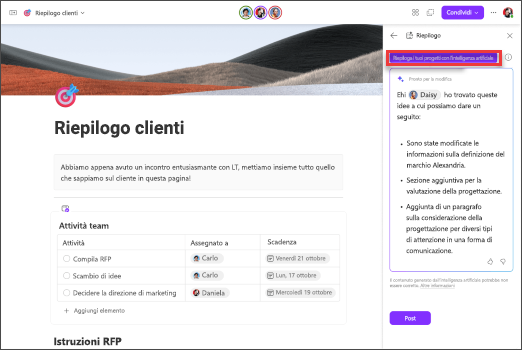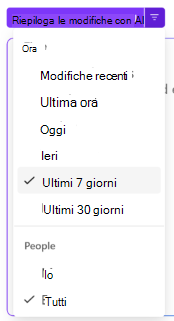Riepilogare le modifiche in Loop con Copilot
Si applica a
Nota: Per usare Copilot nell'app Loop, è necessaria una licenza di Microsoft 365 Copilot. È comunque possibile collaborare condividendo Copilot contenuti con utenti che usano Loop e che non dispongono di una licenza. Altre informazioni sulle Licenze di Microsoft 365 Copilote sui Piani di Microsoft 365 Copilot.
Microsoft 365 Copilot in Loop semplifica la creazione e la modifica di contenuti con i membri del team in tempo reale. Copilot ti aiuta anche a tenere traccia delle modifiche quando collabori. Puoi ottenere un riepilogo delle modifiche ai contenuti per evitare confusione, fraintendimenti o duplicazioni di lavoro.
-
In una pagina Loop, apporta le modifiche al contenuto esistente. Per creare un riepilogo delle modifiche, eseguire una delle operazioni seguenti:
-
Usare il menu Altre opzioni: selezionare i tre puntini accanto al pulsante Condividi in alto a destra. Quindi scegliere Riepilogo dal menu.
-
Usa il riquadro di spostamento sinistro: vai a tutte le aree di lavoro elencate in Recenti e seleziona la pagina che vuoi riepilogare. Seleziona quindi Altre opzioni pagina e scegli Riepilogo dal menu.
-
-
Nella finestra Riepilogo seleziona Crea nuovo riepilogo. Copilot genererà automaticamente un riepilogo delle modifiche.
-
Quando tu o gli altri membri del team create un riepilogo, questo compare nella finestra Riepilogo.
-
Modifica il riepilogo generato in base alle tue esigenze e @menziona un membro del team nel riepilogo. Seleziona Riepiloga le modifiche con l'intelligenza artificiale in qualsiasi momento dopo aver apportato modifiche per generare un nuovo riepilogo.
-
È anche possibile scegliere di includere le modifiche in un periodo di tempo specifico o le modifiche apportate da tutti gli utenti che hanno modificato la pagina. Per farlo, seleziona il menu a discesa immediatamente a destra di Riepiloga le modifiche con L'intelligenza artificiale.
Per modificare il riepilogo pubblicato, apri il riquadro Riepilogo . Accanto al riepilogo che si vuole modificare, selezionare Altro (...) e quindi scegliere Modifica.
Nota: Il contenuto generato dall'intelligenza artificiale potrebbe non essere corretto o non riflettere tutte le modifiche apportate.
Altre informazioni
Domande frequenti su Copilot in Loop